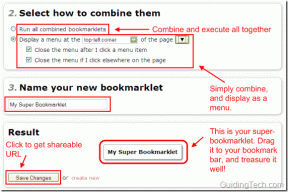5 načinov za skupno rabo lokacije iz iPhona v Android in obratno
Miscellanea / / October 08, 2023
1. Delite lokacijo v realnem času iz iPhona v Android in obratno za nedoločen čas
Ne glede na to, ali uporabljate napravo Android ali iPhone, vam Google Maps omogoča neomejeno skupno rabo lokacij v realnem času na vašem pametnem telefonu. Postopek je preprost, koraki pa enaki ne glede na platformo. Sledite korakom:
Opomba: Če uporabljate napravo iOS, prenesite Google zemljevidi iz trgovine App Store, preden nadaljujete.
Korak 1: Odprite Google Maps na pametnem telefonu in tapnite modro piko.
2. korak: tapnite Skupna raba lokacije.

3. korak: Dotaknite se spustnega menija za čas, da prikažete več možnosti.
4. korak: Tapnite »Dokler tega ne izklopite« in tapnite Več.
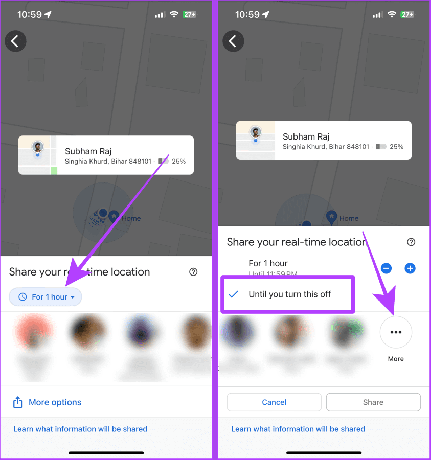
5. korak: dajte Google Zemljevidom dovoljenje za stike, če tega še niste storili.
6. korak: Vnesite kontaktno številko, s katero želite deliti svojo lokacijo.

korak 7: tapnite Skupna raba.
8. korak: Ponovno tapnite Skupna raba.
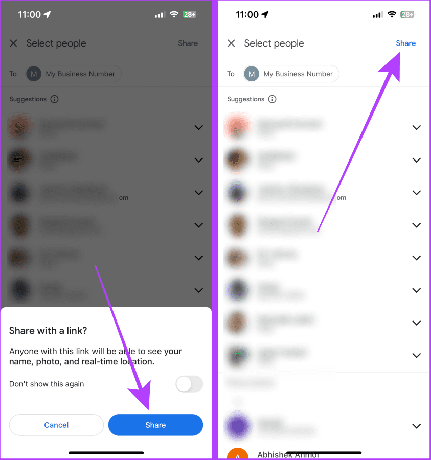
8. korak: Na vašem pametnem telefonu se bo odprla aplikacija SMS. Tapnite Pošlji in lokacija v živo bo poslana skupaj s stikom kot povezava.
Druga oseba se lahko dotakne povezave in vidi vašo lokacijo v živo na svojem telefonu.
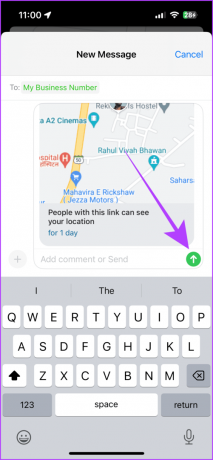
Preberite tudi: Kako deliti lokacijo v živo z Apple Maps v napravah iPhone, iPad in Mac.
2. Delite trenutno lokacijo med iPhoneom in Androidom prek WhatsAppa
Drug način za skupno rabo vaše lokacije v živo med Androidom in iPhoneom je uporaba WhatsApp. WhatsApp vam omogoča, da svojo lokacijo v živo delite s kontaktom do 8 ur. Postopek za to je preprost, kot je razloženo spodaj.
Korak 1: odprite klepet WhatsApp stika, s katerim želite deliti svojo lokacijo v živo, in tapnite ikono +.
2. korak: med možnostmi izberite lokacijo.

3. korak: tapnite Deli lokacijo v živo.
4. korak: dajte WhatsApp dovoljenje za lokacijo; tapnite Nastavitve.

5. korak: Odprle se bodo nastavitve; tapnite Lokacija.
6. korak: Tapnite Vedno in nato tapnite WhatsApp (manjši), da se vrnete na WhatsApp.

korak 7: Pomaknite se in izberite trajanje, ko želite deliti svojo lokacijo v živo.
8. korak: tapnite ikono Pošlji, da svojo lokacijo v živo delite s stikom.
Zdaj lahko druga oseba odpre svoj klepet in vidi vašo lokacijo v živo v WhatsApp, ne da bi ga zapustila.

Opomba: Če želite prenehati deliti svojo lokacijo v živo, odprite klepet in se pomaknite do sporočila o lokaciji v živo v skupni rabi. Tapnite Ustavi skupno rabo.
3. Deljenje statične lokacije iz iPhona v Android in obratno
Včasih lahko delite lokacijo, ki jo želite obiskati, ali nekomu predlagate mesto. V takih primerih lahko delite statične lokacije z drugo osebo. Poleg tega bo delitev prihrani več baterije na iPhonu ali Android kot deljenje lokacij v živo.
Tukaj so trije načini za to.
1. način: Delite lokacije z Apple Maps
Če želite deliti lokacijo iz iPhona s telefonom Android, lahko uporabite Apple Maps. Oglejmo si korake za to:
Korak 1: Odprite Apple Maps na vašem iPhoneu in tapnite modro piko.
2. korak: tapnite gumb za skupno rabo.
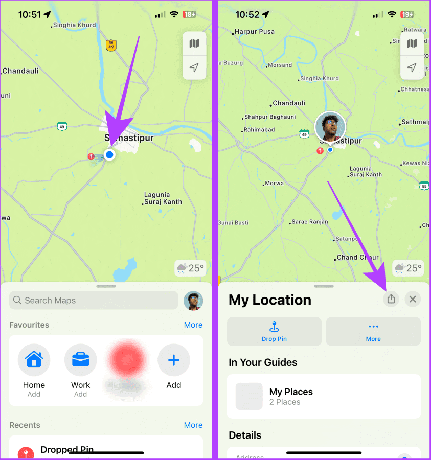
3. korak: tapnite aplikacijo Messages na listu za skupno rabo.
4. korak: izberite stik in tapnite pošlji.
Druga oseba bo prejela povezavo do lokacije, ki ste jo poslali.
Hitri nasvet: Če druga oseba uporablja Android, lahko vidi lokacijo, ki ste jo dali v skupno rabo, v brskalniku na svojem pametnem telefonu.
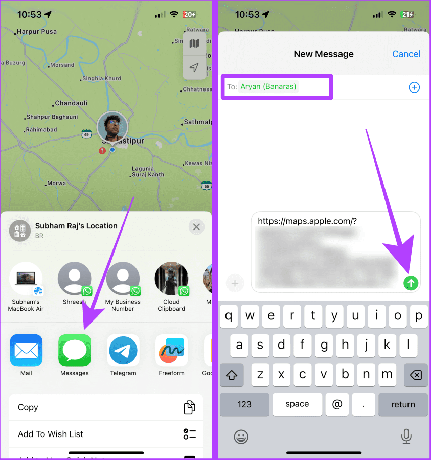
2. način: Delite lokacije z Google Zemljevidi
Google Zemljevide lahko uporabite tudi za skupno rabo svoje trenutne lokacije iz Androida v iPhone ali obratno. Takole:
Korak 1: Odprite Google Zemljevide na pametnem telefonu ter tapnite in pridržite želeno lokacijo na zaslonu.
2. korak: Povlecite v levo, da prikažete več možnosti.
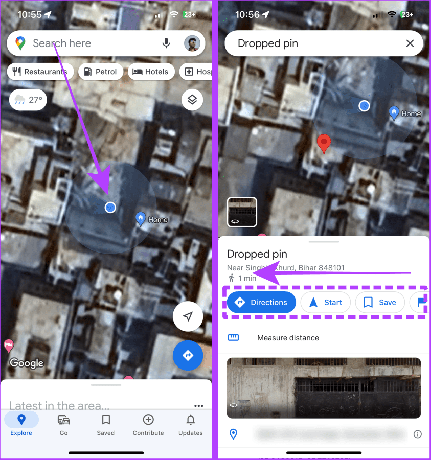
3. korak: tapnite Skupna raba.
4. korak: tapnite WhatsApp, SMS ali katero koli drugo aplikacijo, za katero želite deliti lokacijo.
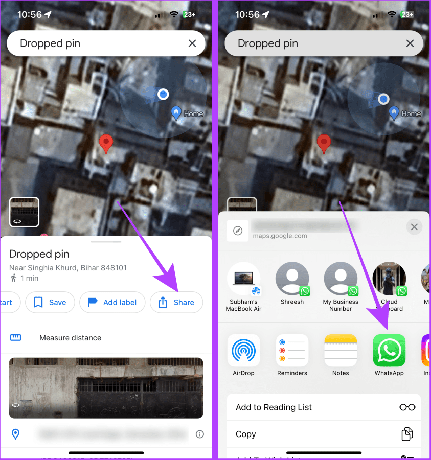
5. korak: tapnite in označite stik, s katerim želite deliti lokacijo.
6. korak: tapnite Naprej in povezava do lokacije bo deljena v klepetu.
Druga oseba lahko zdaj klikne povezavo za ogled lokacije.
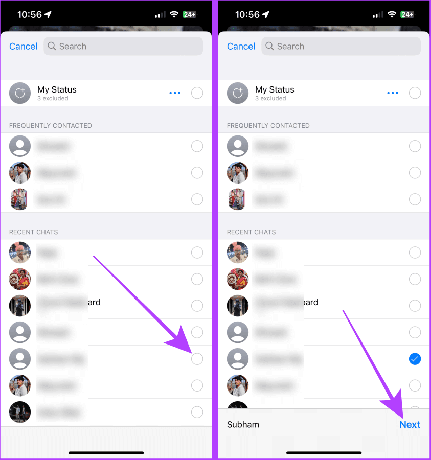
Opomba: Če želite ustaviti skupno rabo lokacije v živo, odprite Google Zemljevide in tapnite svojo profilno sliko > Skupna raba lokacije > Skupna raba prek povezave > Ustavi.
Morati prebrati: Kako popraviti, da se skupna raba lokacije ne posodablja v Google Zemljevidih
3. način: Delite lokacije z uporabo WhatsApp
WhatsApp omogoča tudi skupno rabo statične lokacije iz iPhona v Android ali obratno.
Korak 1: odprite klepet WhatsApp osebe in tapnite gumb plus »+«.
2. korak: Zdaj tapnite Lokacija.

3. korak: tapnite »Pošlji svojo trenutno lokacijo« in to je to.
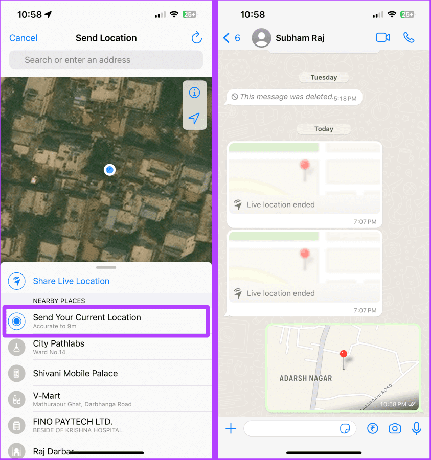
Subham je tehnično podkovan pisec in oboževalec Appla, ki rad pokriva vse, kar je povezano s tehnologijo. Subhama je mogoče najti med gledanjem filmov in odkrivanjem novih aplikacij, ko ne piše. Imate kaj vprašati? Oglasi se mu na Twitterju 👇